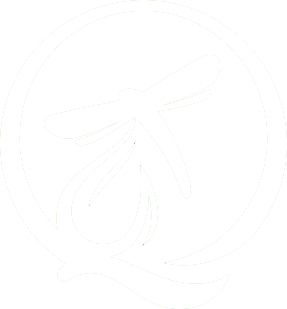【教学空间】操作指引
一、功能说明
1、使用对象
全体教师。
2、功能说明
教学空间发帖,备课,备课组教研组内互相交流,分享资料,开设公开课。
二、操作指引
1、进入空间
点击我的教学,教学空间。进入教师所教授科目的教学空间。
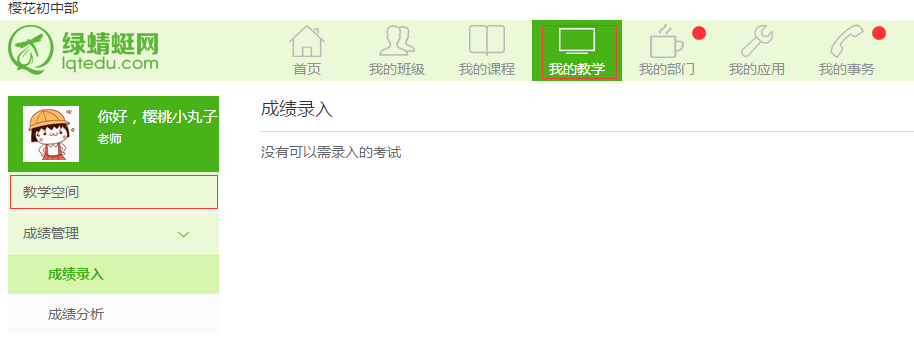
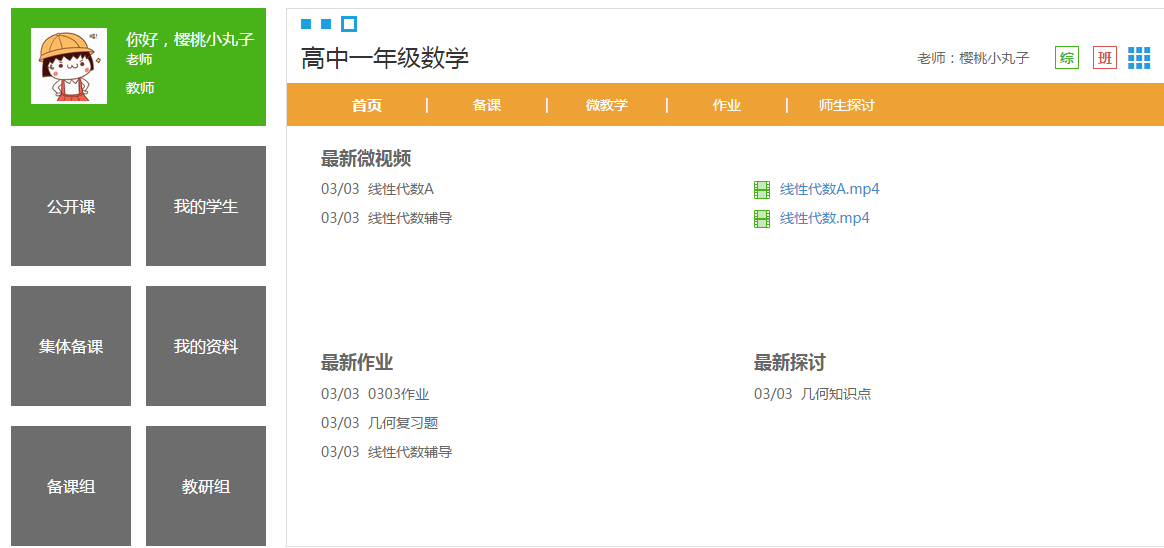 教学空间首页,点击年级课程名称上方的蓝色方块
教学空间首页,点击年级课程名称上方的蓝色方块![]() 可切换教师对应任教课程的教学空间,点击
可切换教师对应任教课程的教学空间,点击![]() 可进行综合空间、班级空间切换。点击
可进行综合空间、班级空间切换。点击![]() 可进入全校教学空间页面,根据相应的学期年级科目条件,选择想要进入的教学空间,以及查看热门备课,热门微视频,公开课,教学统计等。
可进入全校教学空间页面,根据相应的学期年级科目条件,选择想要进入的教学空间,以及查看热门备课,热门微视频,公开课,教学统计等。
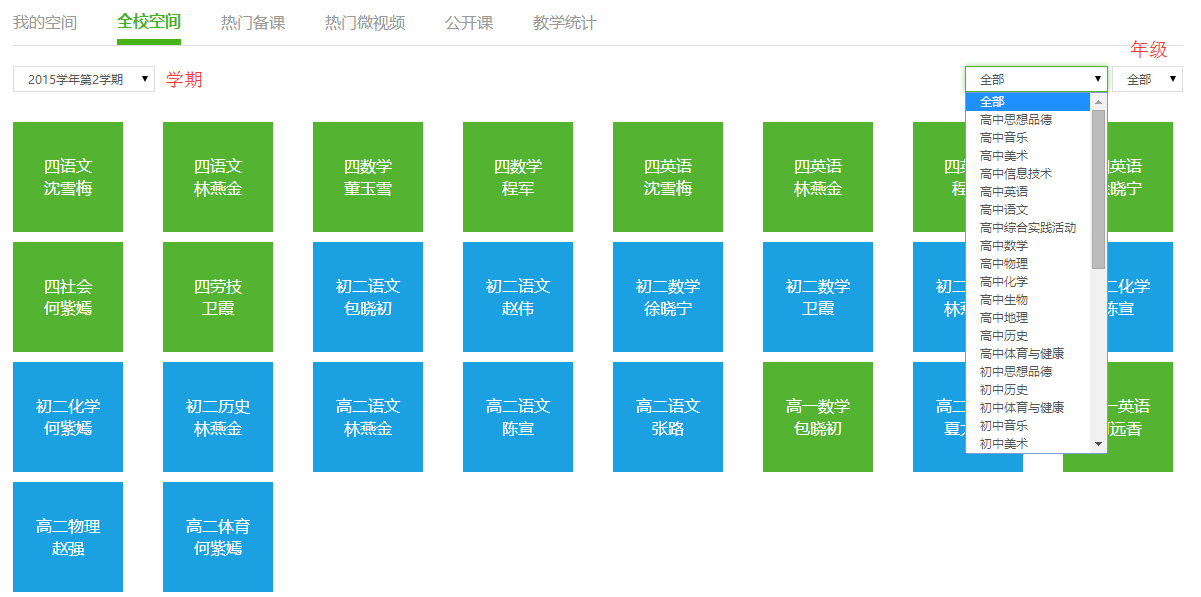
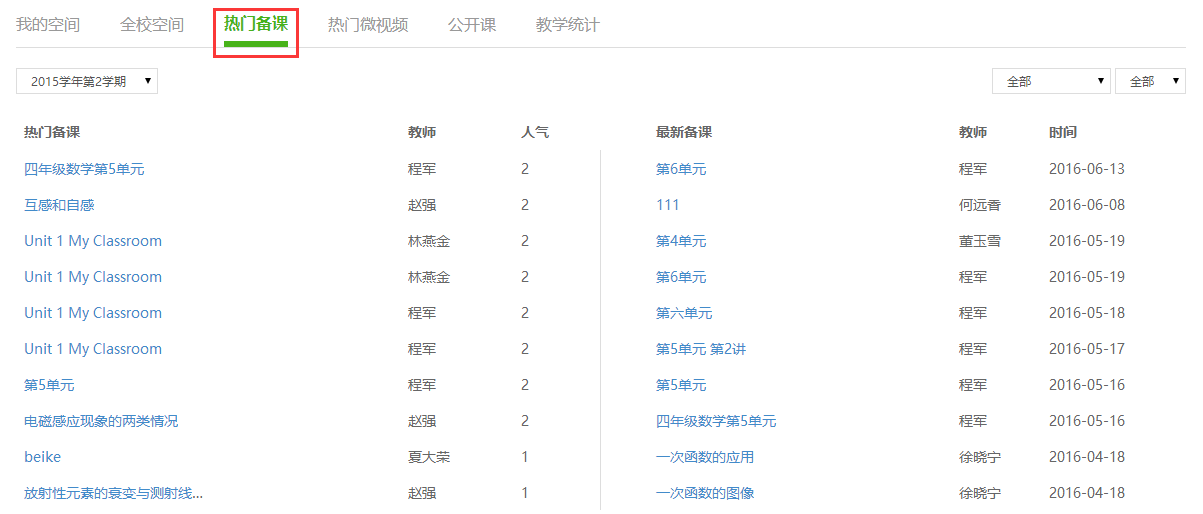
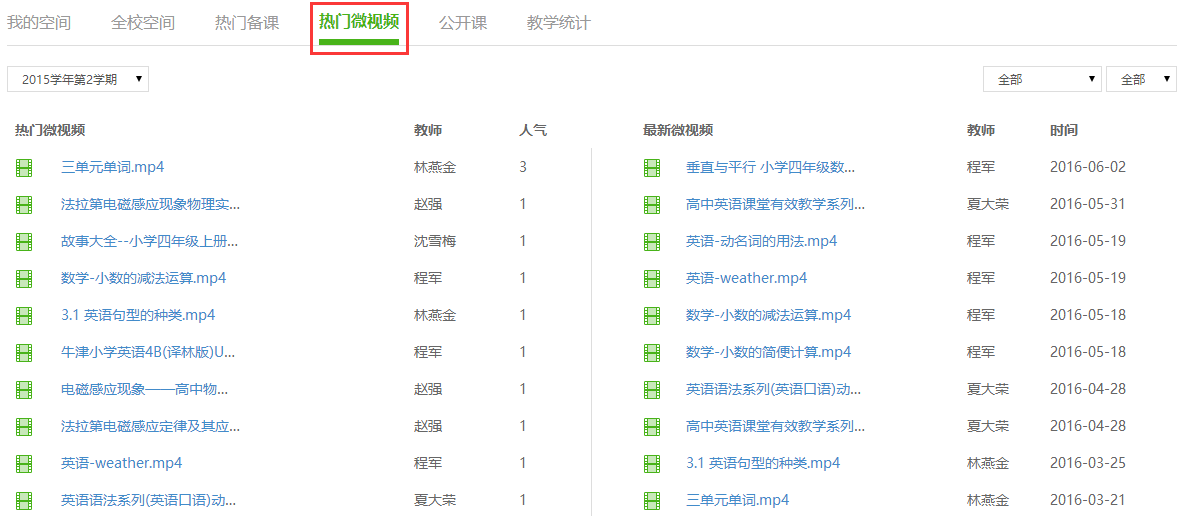
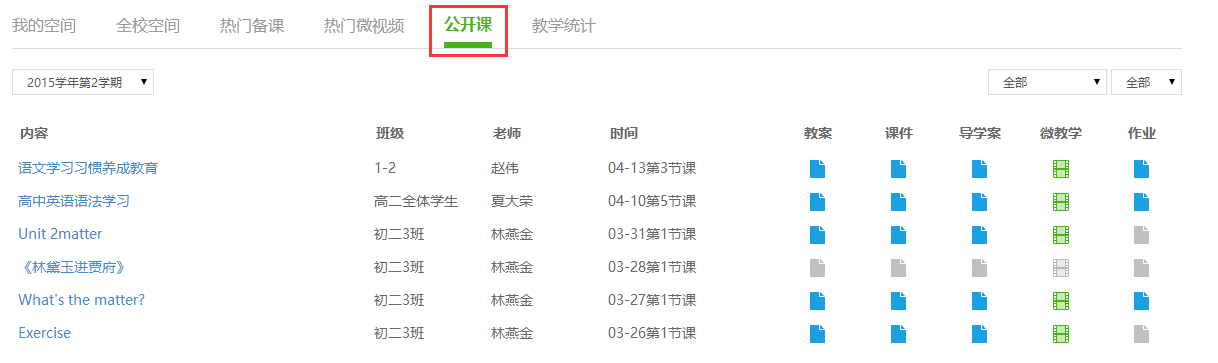
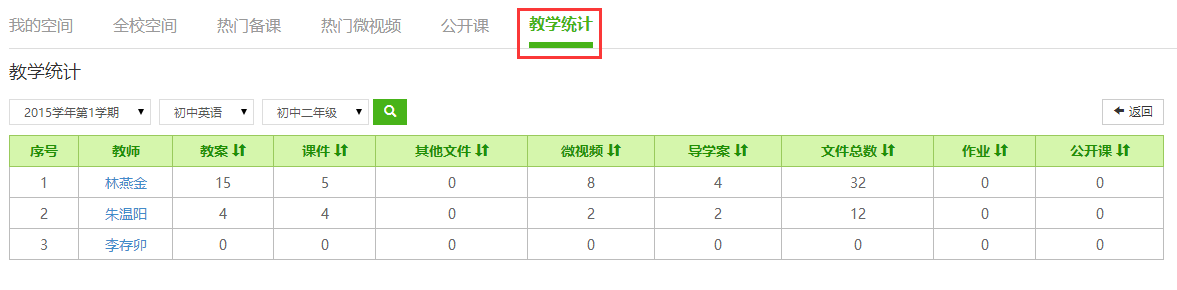
2、教学空间首页
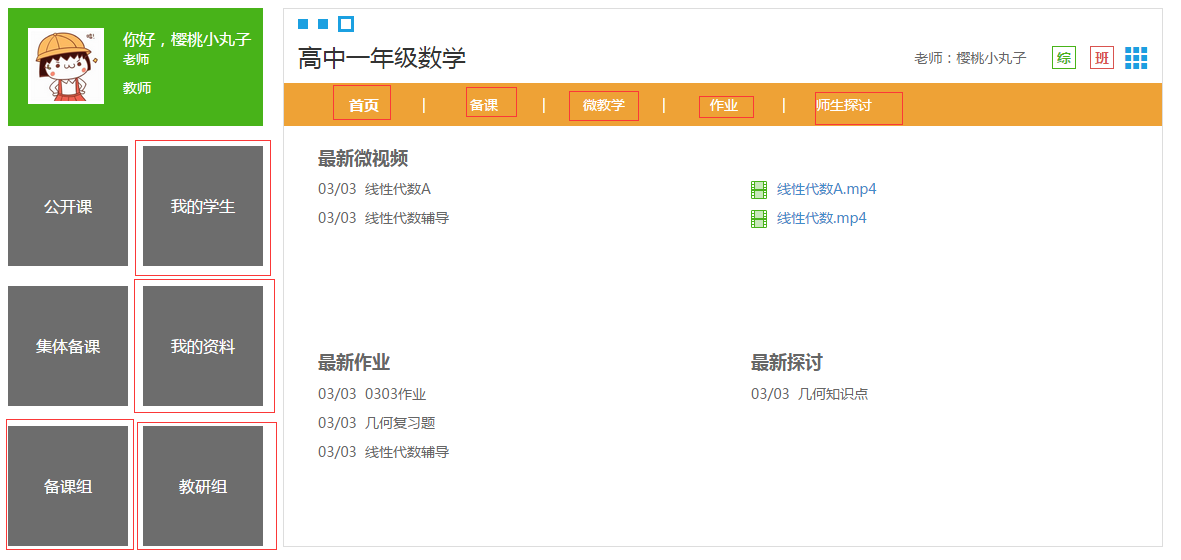 (1)【我的学生】查看教师所教授所有学生。
(1)【我的学生】查看教师所教授所有学生。
 (2)【我的资料】教师可在该页面上传自己的个人资料,访客无法查看。
(2)【我的资料】教师可在该页面上传自己的个人资料,访客无法查看。
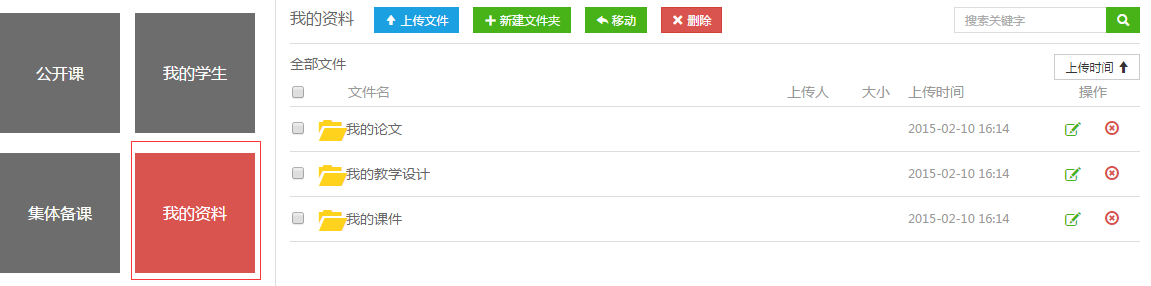 (3)备课组和教研组,分为集体研修以及公共资料两部分。该模块备课组长及教研组长在自己所在的模块中具有最大权限,可对一切帖子进行置顶,锁定,编辑,删除操作。此备课组及教研组内普通教师只能够编辑,删除自己的发帖或资料。
集体研修,即为备课组及教研组内教师发帖交流区域。
(3)备课组和教研组,分为集体研修以及公共资料两部分。该模块备课组长及教研组长在自己所在的模块中具有最大权限,可对一切帖子进行置顶,锁定,编辑,删除操作。此备课组及教研组内普通教师只能够编辑,删除自己的发帖或资料。
集体研修,即为备课组及教研组内教师发帖交流区域。
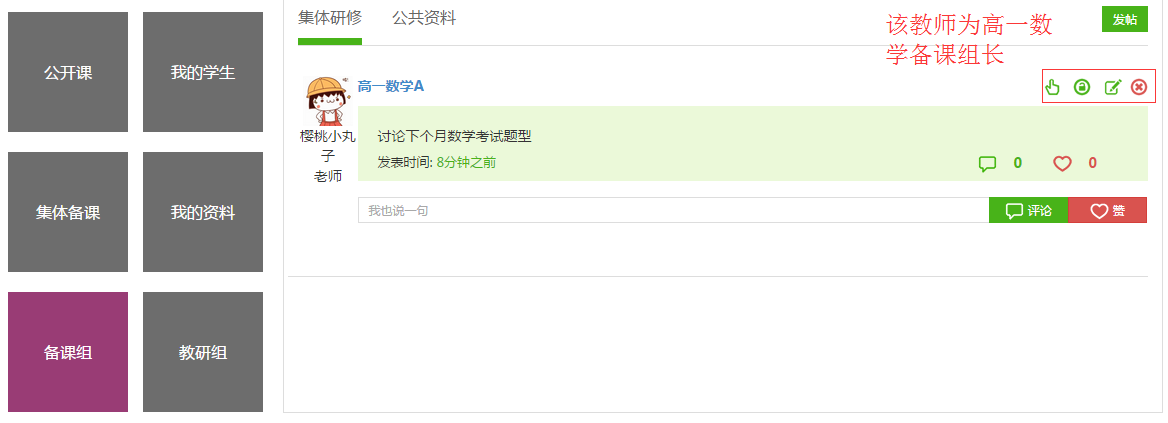
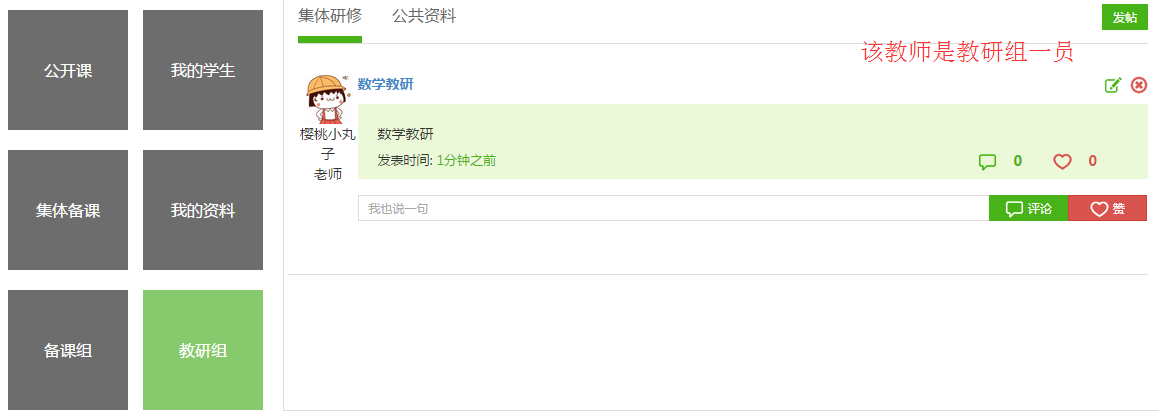 公共资料,即备课组及教研组组内资料共享模块。
公共资料,即备课组及教研组组内资料共享模块。
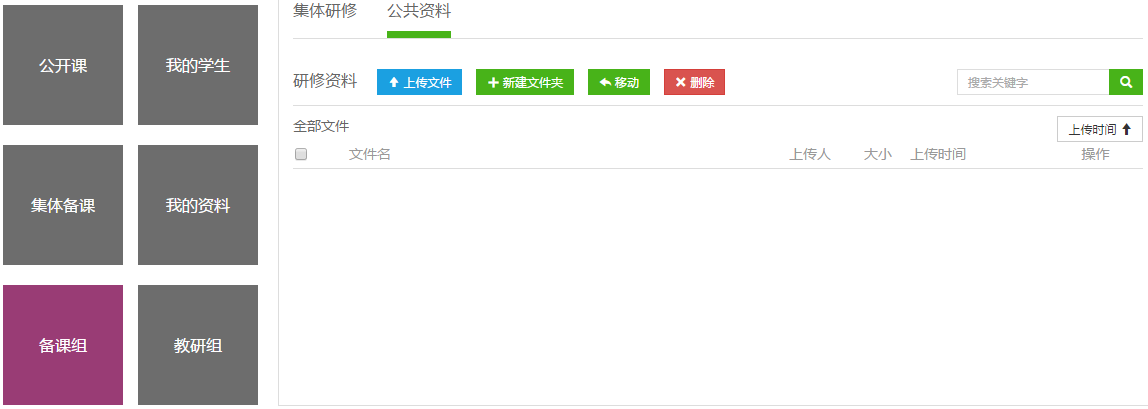
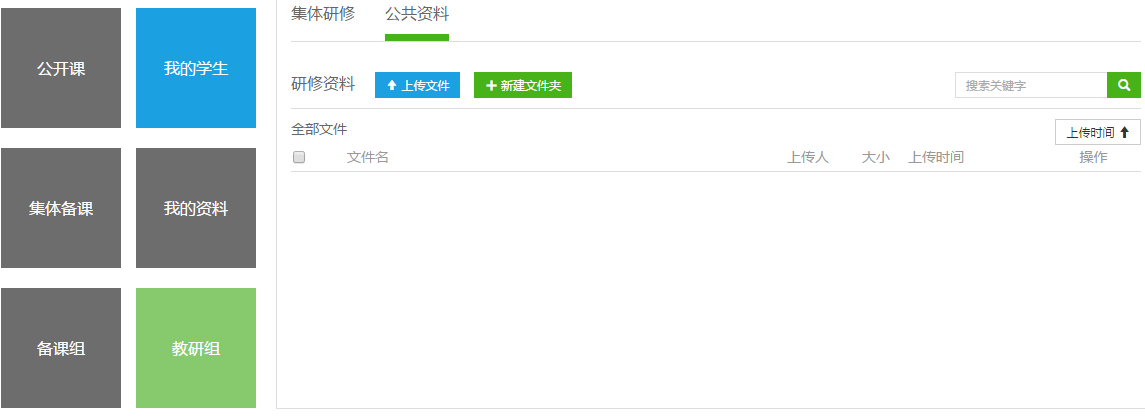
3、备课
初始状态,无任何备课,点击教学计划。
 选择对应的周次,新建教学计划。
选择对应的周次,新建教学计划。
 生成教学计划条目后,可对应上传,编辑,删除教案、课件、导学案、微教学、创建作业、开设公开课。各类资料同一次允许上传最大文件数为10。
生成教学计划条目后,可对应上传,编辑,删除教案、课件、导学案、微教学、创建作业、开设公开课。各类资料同一次允许上传最大文件数为10。

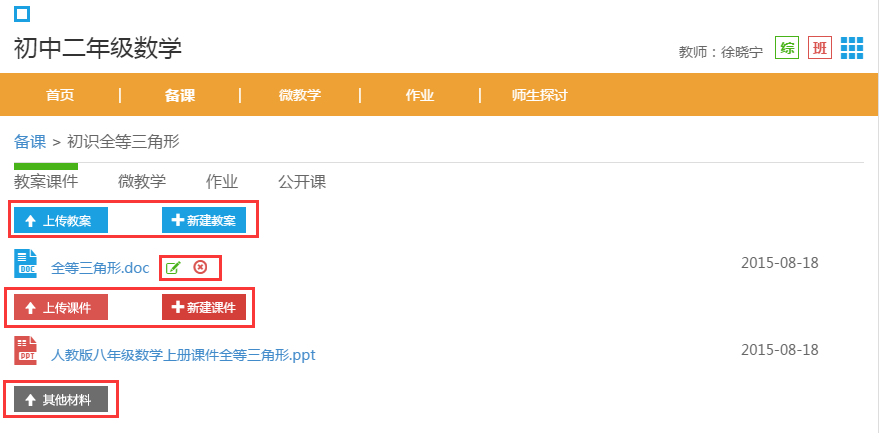
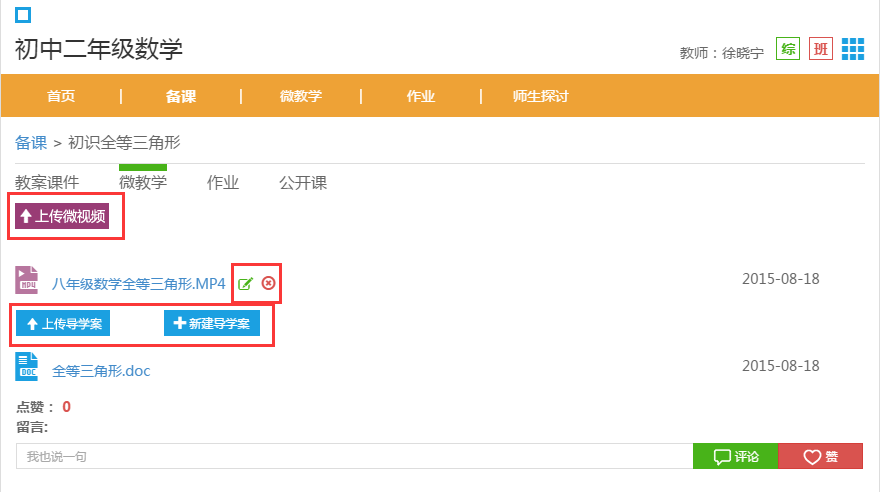

4、微教学
所有备课中的微教学视频以及对应的导学案都会集中在微教学模块中。
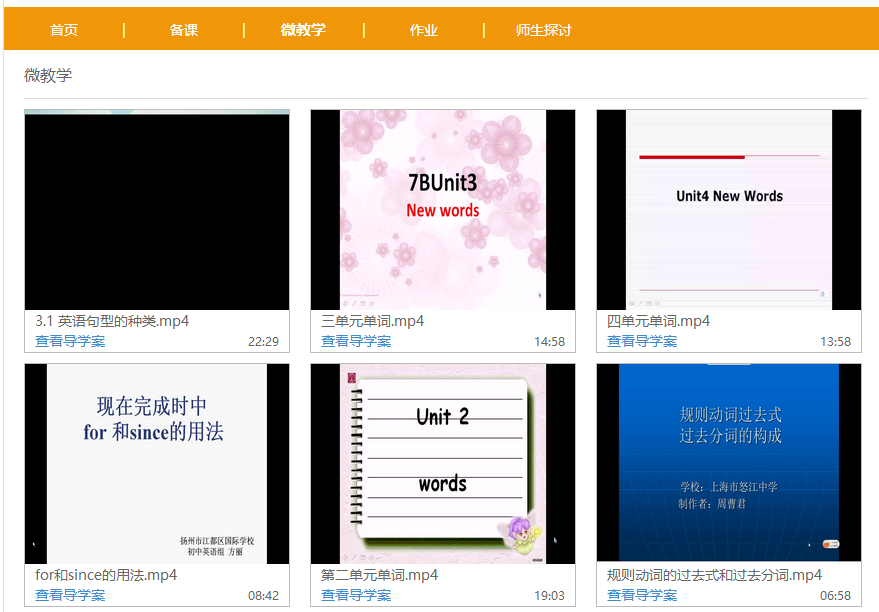 具体进入一个微教学,教师学生可进行评论点赞,对某一评论进行回复。
具体进入一个微教学,教师学生可进行评论点赞,对某一评论进行回复。
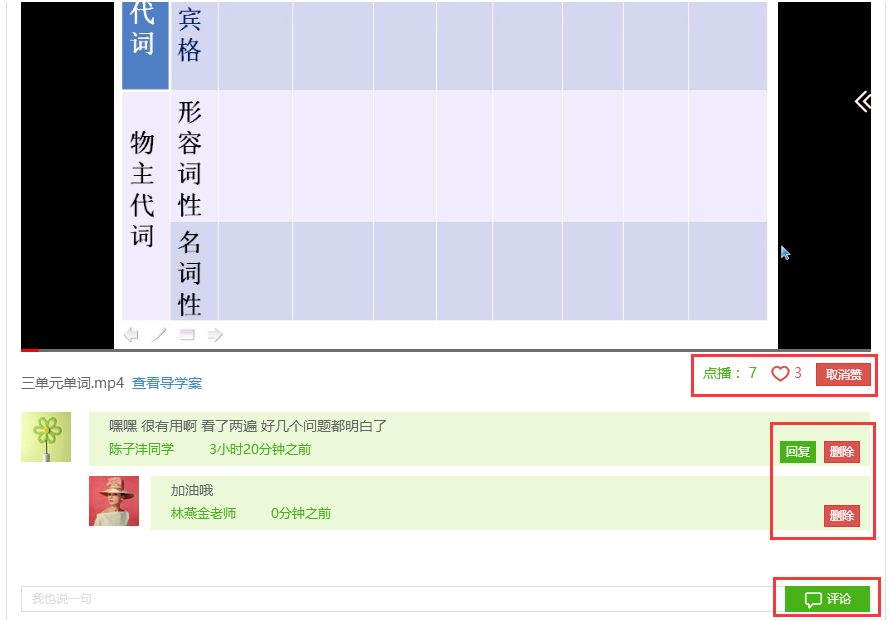
5、作业
作业模块,可新建、修改、删除作业,查看作业完成情况,批改作业。
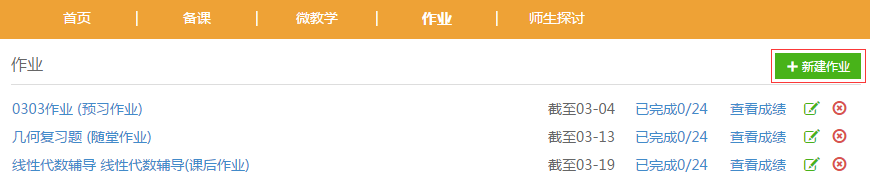 新建作业,输入作业名称后,系统自动跳转到作业发布页面,若任教多个班级,可选择本次发布作业的班级,作业支持插入视频、文档、视频等附件。
新建作业,输入作业名称后,系统自动跳转到作业发布页面,若任教多个班级,可选择本次发布作业的班级,作业支持插入视频、文档、视频等附件。
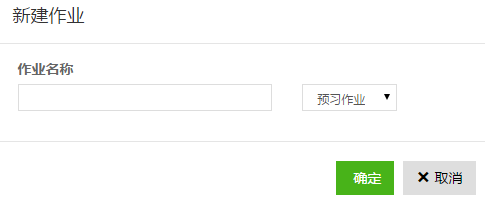
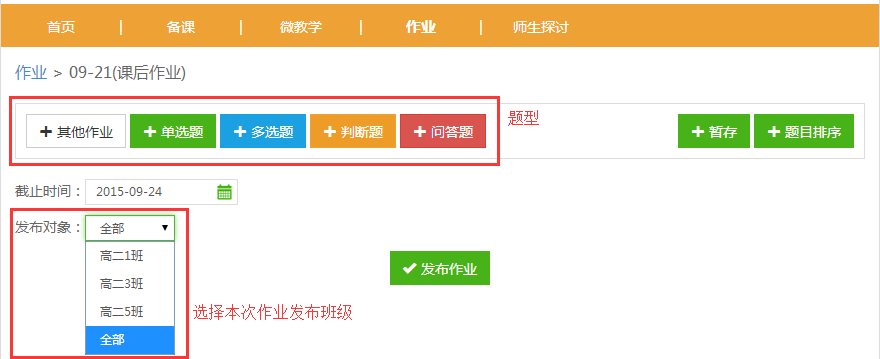 如果作业暂时不发布,可点击暂存。若相同作业需要发布给其他班级,可点击[转发]符号进行转发。
如果作业暂时不发布,可点击暂存。若相同作业需要发布给其他班级,可点击[转发]符号进行转发。
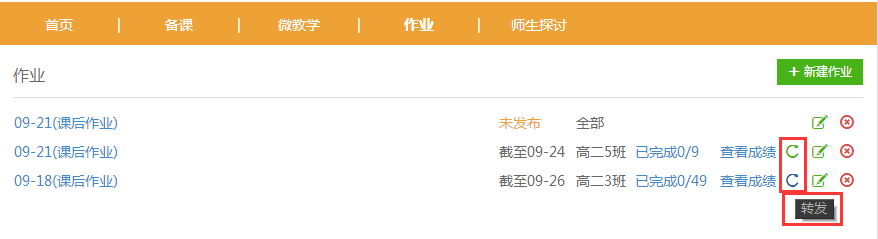
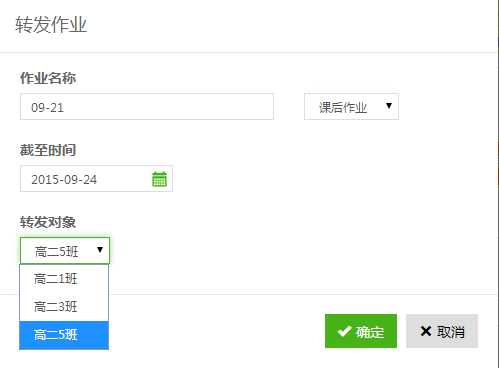
已发布的作业只能够编辑作业名称,删除作业。不能对已有题目进行编辑。
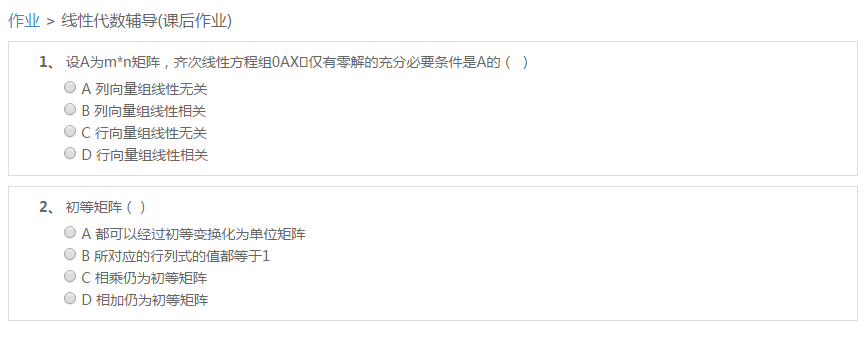 当有学生完成作业,在作业首页则会有数字显示,教师可对学生作业进行批改。
当有学生完成作业,在作业首页则会有数字显示,教师可对学生作业进行批改。
 点击查看成绩,当有学生完成作业,学生前会显示勾选框,教师可批量总评。
点击查看成绩,当有学生完成作业,学生前会显示勾选框,教师可批量总评。
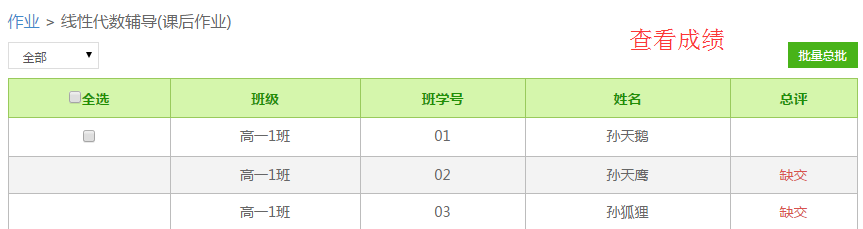 点击
点击![]() ,已完成的学生显示为灰色,未完成作业的学生显示为红色。
,已完成的学生显示为灰色,未完成作业的学生显示为红色。
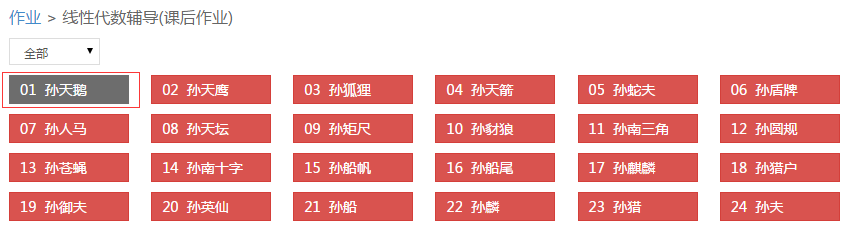 批改完成后,学生显示为绿色。
批改完成后,学生显示为绿色。
 进入学生作业,教师可根据答案批改。批改完成,教师依旧可以对总评以及批注进行修改并保存。
进入学生作业,教师可根据答案批改。批改完成,教师依旧可以对总评以及批注进行修改并保存。
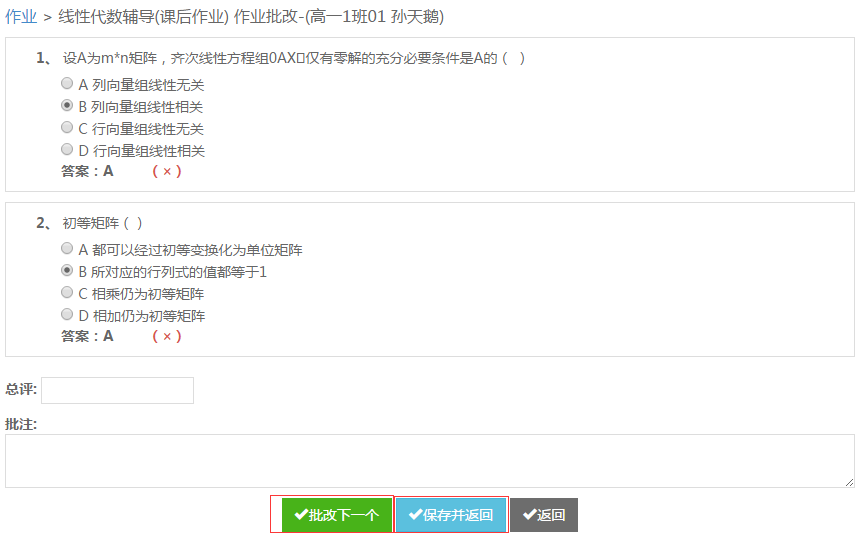
6、师生探讨
所有人都可以探讨帖子进行评论、点赞,删除自己的评论,取消赞,可快速回复,也可通过文本编辑器回复。
教师所教授班级科目的学生可在该教师的教学空间师生探讨页面进行删除、发帖。教师可对所有帖子进行置顶,锁定,编辑,删除操作。
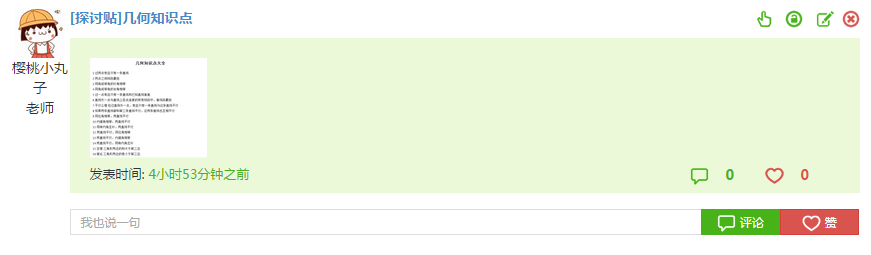
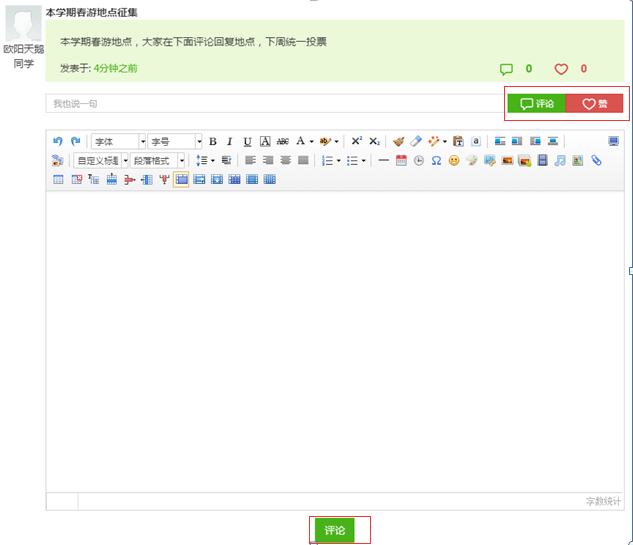 教师访客身份进入某一个教师的教学空间备课,可以查看该教学空间的所有信息,只可评论点赞,不能做任何其他操作。
教师访客身份进入某一个教师的教学空间备课,可以查看该教学空间的所有信息,只可评论点赞,不能做任何其他操作。